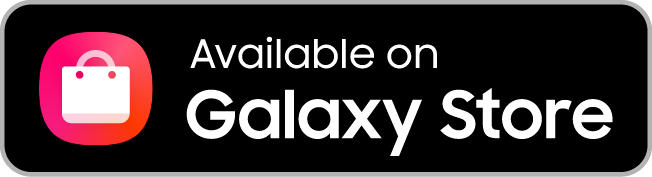Как известно, смартвотчи — это полезные помощники мобильных устройств, позволяющие дополнить их новыми функциями и сделать более удобными большинство задач, которые мы обычно осуществляем на них. Тем не менее, многие критикуют чрезмерную зависимость Android Wear от смартфонов и отсутствие в них большого количества важных функций.
В этой статье мы хотели бы представить Вашему вниманию приложение , с помощью которого Вы сможете выполнять одну из самых базовых задач на Android, а именно — читать документы любых форматов, в том числе PDF.
Documents for Android Wear — это приложение, которое было разработано Appfour, которое также известно созданием галереи, веб-браузера, приложения по быстрому обмену сообщениями, проигрывателем для Youtube и клиентом e-mail для Android Wear. С его помощью Вы сможете получить доступ к любым документам из Google Drive.
Documents for Android Wear — лучший ридер документов и PDF-файлов
Маленькие экраны смартвотчей не очень благоприятны для нормального чтения документов excel или PDF на них, однако теперь, с помощью этого приложения, у нас появилась простая возможность делать это. Несмотря на это, у приложения есть одно небольшое НО — вначале оно бесплатное, однако если Вы хотите пользоваться всеми его функциями, необходимо заплатить 3,04€ для покупки его премиум версии, которая позволит Вам делиться файлами и читать любые документы в формате PDF.
Также Documents for Android Wear позволит открывать документы Word, таблицы Excel и презентации на Android Wear. Другими словами, все те файлы, которые сохранены на Drive.
Для того, чтобы получить к ним доступ, перейдите к командам, выберите Документы и перед Вами появиться список всех сохранённых файлов. После этого Вы сможете осуществлять поиск, просматривать файлы оффлайн, зумировать и удалять их, а также и делиться ими с другими устройствами.
Совместимые устройства
Приложение совместимо с большинством устройств Android Wear:
- Motorola Moto 360
- Sony Smartwatch 3
- LG G Watch
- LG G Watch R
- LG Watch Urbane
- LG Watch Urbane 2nd Edition
- ASUS ZenWatch
- ASUS ZenWatch 2
- Huawei Watch
- Samsung Gear Live
- Fossil Q Founder
- TAG Heuer Connected
Скачайте это приложение на Google Play, перейдя на него по ссылке, расположенной ниже. Не забывайте, что его стоимость — 3€, хотя также существует возможность приобрести полный патч приложений разработчика за 10€.
ОБНОВЛЕНИЕ: Разработчик предлагает 50% акцию в честь запуска приложения.
Documents for Android Wear
Великолепное приложение, позволяющее просматривать любые документы, в том числе и PDF, на практических всех доступных моделях смартвотчей с операционной системой Android.
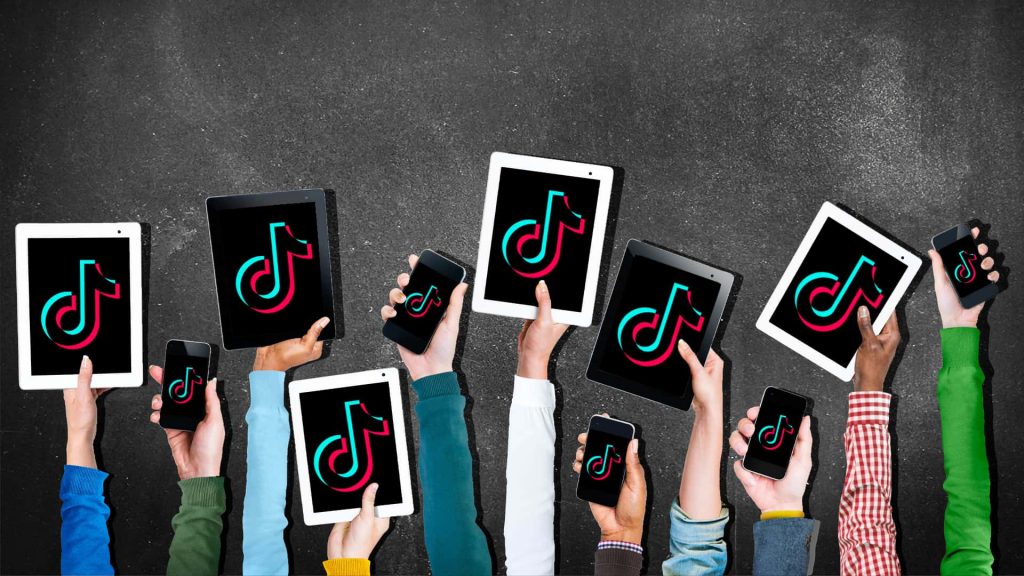
Как увеличить просмотры в TikTok на Android
12 Апрель, 2023 — Sergey
Хотели бы, чтобы вас заметила искушенная аудитория самой быстрорастущей соцсети TikTok? Тогда вам нужно увеличить просмотры своих видео! Не знаете, как это сделать? Тогда следуйте нашим советам, которые позволят вам публиковать контент, вызывающий интерес у большого количеств…
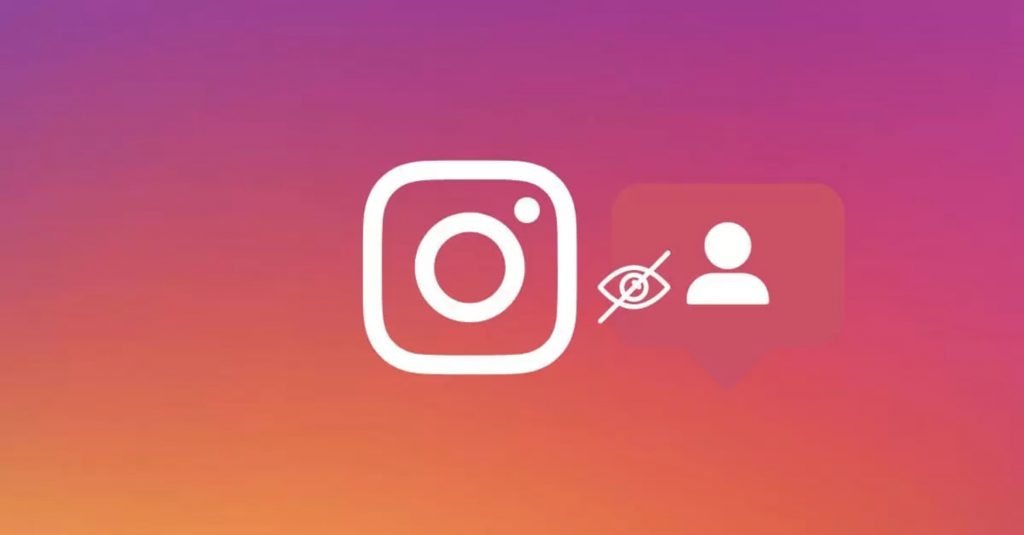
Как скрыть подписчиков в Instagram на Android
11 Апрель, 2023 — Sergey
Беспокоитесь о своей конфиденциальности во время пользования социальными сетями и не хотите предоставлять свою личную информацию третьим лицам? Хотели бы иметь возможность скрыть список своих подписчиков и подписок в Instagram от посторонних глаз по какой-либо причине? Тогда …

Как найти канал в Telegram на Android
5 Апрель, 2023 — Sergey
Telegram уже давно ассоциируется не просто с мессенджером для личной переписки или обмена файлами, но и с полноценным СМИ. После того как разработчики добавили в 2015 году такую функцию как телеграм-канал, мессенджер превратился в самую настоящую блог-платформу. Что такое кан…
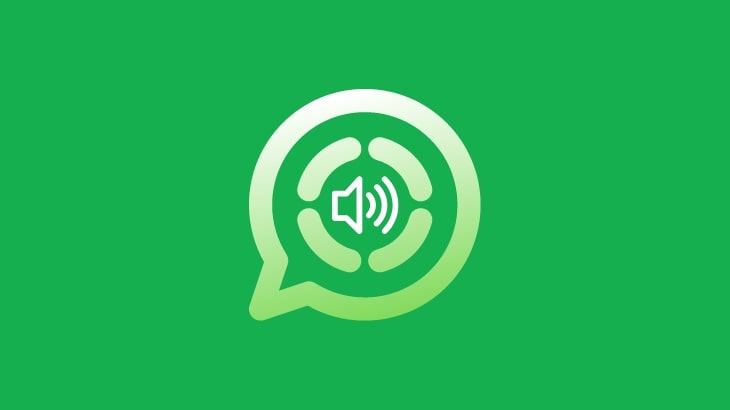
Как сохранить аудио из Whatsapp на Android
4 Апрель, 2023 — Sergey
Аудио в WhatsApp представляют с собой один из множества форматов общения, которые у вас всегда под рукой, если вы используете этот мессенджер на регулярной основой. Задаётесь вопросом, можно ли скачать и сохранить их на свой смартфон Android? Ответ однозначный — да! сущ…
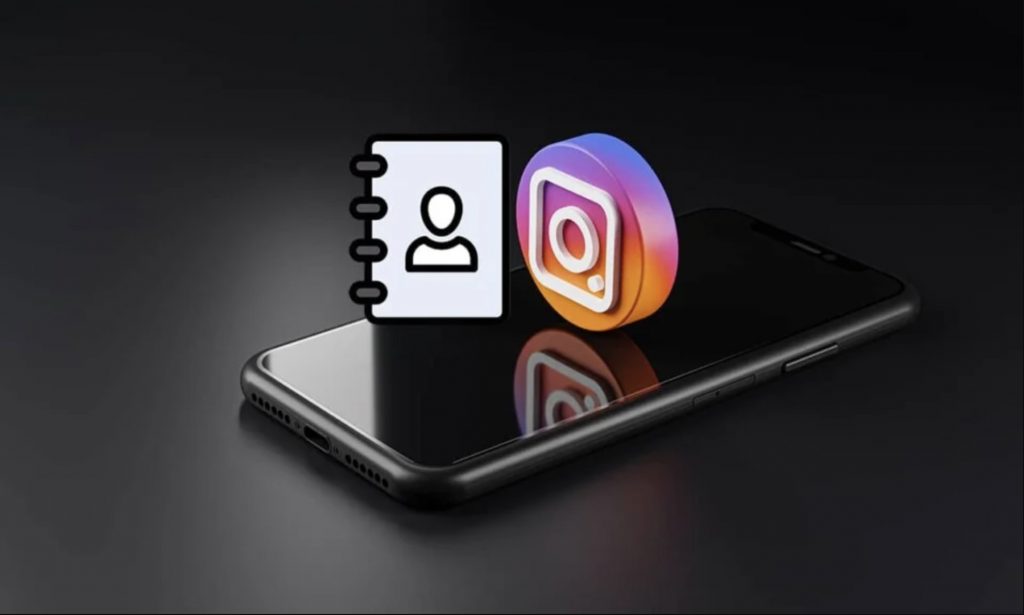
Как найти человека в Instagram на Android
29 Март, 2023 — Sergey
Найти нужного человека в Instagram, как правило, довольно-таки просто: всё, что вам нужно сделать, — это зайти в поисковик и ввести его имя. Однако, возможно, имя вашего друга очень распространено или же вы не знаете его фамилию. В таких случаях существуют другие эффективные …
- я страница
- Приложения для Андроид
- Игры для Андроид
- Темы для Андроид
- Контакты
- Разработчики
- FAQ
- Подборки
- Кто мы такие
- Конфиденциальность
- Правила использования
- Cookies
Open your docs (PDF, markdown and txt) on your watch
Available for latest Tizen watch: Galaxy Watch3, Galaxy Active 2, Galaxy Active, Galaxy Watch and
Gear S3
Companion app to send files from phone to watch: Download apk
Docs View is a newer version of PDFview. You can find more info in FAQ
Docs View
Docs View demo
Screenshots
FAQ
Представляю вашему вниманию приложение для чтения текстовых файлов форматов fb2,txt а также html. Закачайте тексты, книги, и в любой момент можете открыть их для чтения, ведь читалка всегда у вас на руке.
Управлять просмотром можно несколькими способами — классическим перелистыванием (тап по верхней и нижней чаcти экрана), вращением безеля, свайпом по экрану.
Но главная фишка — управление наклонами! Поворачивайте запястье, и чем больше наклон, тем быстрее скроллинг текста. Если поворачивать на себя, текст скроллится вверх, от себя — вниз. Положение руки запоминается при открытии текста, далее наклоны рассчитываются относительно начальной позиции.
Но можно переключить режим наклонов на управление свайпами (выберите в меню настроек «Упр. свайпами») и так же вернуть обратно. При этом перелистывания экрана и безель работают в обоих режимах. Также можно быстро переходить вверх и вниз по тексту при помощи тапов по верхней или нижней чаcти экрана.
Последняя страница и позиция текста всегда сохраняется отдельно для каждого файла, поэтому вернувшись позже к чтению, вы сразу переместитесь на последний прочитанный участок. Для удобства на главном экране есть иконка «Читать», которая открывает последний текст.
Визуальную тему для чтения можно настроить под себя, выбрав фон более чем из 50 вариантов, а также настроить цвет, размер шрифта, включить окантовку. Для перехода на экран настройки темы в режиме чтения тапните по иконке «три точки» справа экрана.
В приложении есть эксплорер файлов, поддерживающий папки. Можете раскладывать тексты как вам удобно, переименовывать, удалять, а также импортировать новые. Предусмотрены несколько способов передачи текстов на часы:
- Импортирование текстовых заметок с сервиса simplenote.com;
- Импортирование файлов с помощью сервиса files.io;
- Обмен с мобильным устройством или компьютером по протоколу FTP;
Важно, чтобы текстовые файлы были в кодировке UTF-8 (Юникод), с расширением «.txt» ,».fb2″, а также «.html». Можно использовать любые языки и начертания (включая иероглифы, хинди и др.).
Совет: Можете брать тексты и книги с популярных открытых ресурсов, например https://www.gutenberg.org/ или https://aldebaran.ru. Но также вы можете конвертировать документ любого формата в текстовый на сервисе https://www.zamzar.com/ , загрузите документ и выберите формат «txt», затем скачайте и импортируйте на часы.
Инструкции
Импортирование заметок с сервиса Simplenote.com:
- Подключите часы к wifi (роутер, точка доступа или расшаренный wifi на телефоне);
- Зарегистрируйтесь на сервисе по ссылке https://app.simplenote.com ;
- Создайте заметку, сделайте первой строкой заголовок, который станет именем файла в часах;
- Вставьте текстовой содержимое;
- Опубликуйте заметку и запомните полученную ссылку;
- Откройте на часах меню синхронизации, выберите SimpleNote.com;
- Введите код ссылки из 5), находящийся после последнего символа «/» в поле кода ссылки, файл будет создан в текущей папке.
Импортирование файлов с files.io:
- Зайдите на сервис https://www.file.io/
- Загрузите текстовый файл и запомните полученную ссылку. Важно, чтобы имя файла состояло только из латинских букв, сервис работает только с такими именами;
- Откройте на часах меню синхронизации, выберите file.io;
- Введите код из полученной ссылки в поле ввода, файл будет загружен в текущую папку и доступен к просмотру.
Загрузка файлов с FTP:
- Зайдите в настройки на часах: Подключения — wifi — сети wifi;
- Подключенная сеть должна быть со статусом «подключено», тапните по ней;
- Найдите, какой ip-адрес присвоен часам;
Важно, чтобы часы были подключены через точку доступа (роутер), а не через расшаренное подключение на телефоне.
- Установите на телефон (или планшет) Приложение.
Если вы используйте устройства от Apple или компьютер, найдите аналогичные программы по словам «Wifi обмен файлами», «ftp сервер» и др.;
- Запустите и стартуйте программу, посмотрите какой ip-адрес выдан, убедитесь, что первые 3 цифры совпадают с ip на часах, т.е. чтобы понимать, что устройства в одной сети ;
Для приложения необходим анонимный ftp (т.е. без установленного пользователя и пароля), что обычно поддерживают по умолчанию программы для перекачки файлов между мобильными;
- Попробуйте зайти по адресу, выданному программой, с другого устройства, можно с планшета или ноутбука, в браузере должен открыться проводник , если все ок, это значит, в сети wifi не блокируется трафик ftp, иначе нужно разбираться с wifi роутером ;
- Скопируйте (или сохраните) в корень файлы в формате «.txt» ,».fb2″ или «.html»;
- Если пункт 6 успешен, введите ip адрес из программы в ftp настройки шпаргалок;
- Тапните иконку обновления, список файлов должен появиться, скачайте файлы на часы.
Спасибо за поддержку, удачного использования 
Не секрет, что умные часы являются продолжением наших смартфонов, и Samsung Galaxy Watch 4 не исключение. Он не только обладает умом, например, отвечать на сообщения, но также позволяет вам слушать любимую музыкальную композицию на часах. И, как вы, возможно, ожидали, вы также можете добавить некоторые приложения в Samsung Galaxy Watch 4. И теперь, поскольку Watch 4 основан на WearOS, операция проста.
Хорошо то, что на Galaxy Watch 4 можно установить десятки приложений — от приложений для фитнеса, таких как Strava и Adidas Running, до приложений для циферблата, таких как Facer, или приложений для потоковой передачи музыки, таких как Spotify. Этот список можно продолжить. Установка этих приложений — не ракетостроение, и вы можете выполнить их в мгновение ока.
Итак, если вы хотите расширить функциональность своих умных часов по сравнению с обычными, вот как вы можете добавить приложения в Samsung Galaxy Watch 4.
Пошли, ладно?
Благодаря WearOS устанавливать и запускать приложения на Watch очень просто. В большинстве случаев при установке приложения на телефон оно автоматически устанавливается на часы. Однако это верно не для всех приложений. Например, таким приложениям, как Facer, требуется ручное вмешательство, чтобы установить приложение-компаньон на часы.
Естественно, и часы, и телефон должны иметь одну и ту же учетную запись Google для синхронизации информации учетной записи и информации о приложении.
Шаг 1: Откройте приложение Galaxy Wearable на своем телефоне, прокрутите вниз и нажмите кнопку «Магазин».
Шаг 2: Прокрутите список приложений и нажмите кнопку «Установить» для нужного приложения.
Преимущество этого метода в том, что в Магазине отображаются приложения с аналогом часов. Естественно, это упрощает поиск совместимых приложений.
Добавляйте приложения прямо на часы
Элегантность ваших новых часов означает, что вы также можете устанавливать приложения прямо на свои часы. Play Store становится доступным сразу после того, как вы проведете вверх по главному экрану.
Все, что вам нужно сделать, это найти совместимое приложение и установить его. На часах интерфейс очень маленький, что затрудняет понимание приложения. В то же время нажатие правильных кнопок может быть немного сложным.
Если для вас это проблема, вы всегда можете использовать простой маршрут и установить с помощью сопряженного телефона.
Удаление приложений с Samsung Galaxy Watch 4
К счастью, удаление приложений с Watch 4 — дело простое и требует не более пары нажатий.
Все, что вам нужно сделать, это провести вверх по главному экрану, чтобы открыть страницу приложений. Теперь просто нажмите и удерживайте приложение, которое хотите удалить, пока не увидите подсказку.
Теперь просто нажмите кнопку «Удалить».
Совет профессионала: Вы также можете долго нажимать на приложение и перемещать их в соответствии с вашими предпочтениями.
3 лучших приложения для Galaxy Watch 4
Как отмечалось ранее, WearOS открывает двери для множества приложений, совместимых с часами.
1. Facer
Если вам нравится экспериментировать с настраиваемыми циферблатами, вы можете попробовать Facer. Facer имеет огромную библиотеку циферблатов, как модных, так и классических.
Это бесплатное приложение, в котором есть как бесплатные, так и платные приложения. Естественно, бесплатные циферблаты не предлагают столько функций настройки, сколько их платные аналоги. Тем не менее, эти циферблаты — долгожданный перерыв от стандартных циферблатов умных часов Samsung.
2. Спокойствие
В наше время пара минут покоя — это роскошь. И нет, мы не преувеличиваем. Если вы хотите, чтобы на запястье было приложение для медитации, для начала подойдет приложение Calm.
Он предлагает ряд функций, например, упражнения для уменьшения беспокойства и стресса. Лучшая часть — это добавление связанной плитки в меню быстрых настроек вверху. Естественно, это позволяет вам легко получить доступ к приложению и избавляет вас от хлопот поиска приложения на экране приложения.
После этого вы можете сразу приступить к упражнениям.
3. Семиминутная тренировка.
Приложение Seven Minute Workout отлично подходит для вас, если вам часто трудно найти время для тренировки. Тренировки представлены вам в виде произвольных тренировок или тренировок всего тела. Вы можете выбрать количество кругов, если хотите, чтобы ваше тело двигалось дальше.
После начала тренировка отображается на экране вместе с таймером, и вам просто нужно следить за всем на экране.
Увеличьте ценность своих часов
Помимо приложений, вы также можете добавлять музыку в свои умные часы. Это позволяет напрямую подключать беспроводные наушники к часам и оставлять телефон дома.